
テレワークを始めたけど、自宅にFAX機がなくて困る…という場合や、外出先で急きょFAXの利用(送受信)が必要な時に便利なのが、コンビニの「マルチコピー機」です。
マルチコピー機ではコピー・公的書類の発行・写真プリント・チケットの購入などに加えて、FAXの送信と受信もできるようになっています。
でも、コンビニのマルチコピー機でFAXを初めて使う方や、時々しか使わない方にとっては…
などなど、気になることも多いですよね。
そこでこの記事では、特に店舗数の多い以下6社のコンビニに設置されているマルチコピー機でのFAX送信料金・受信料金を紹介していきます。
FAXができる人気コンビニ6社!(店舗数順)
- セブン‐イレブン(21,551店 /24年4月)
- ファミリーマート(16,056店 /24年4月)
- ローソン(14,631店 /24年2月)
- ミニストップ(1,856店 /24年3月)
- デイリーヤマザキ(1,169店 /24年4月)
- ポプラ(62店 /23年2月)
他にも、コンビニFAXの使い方や注意点など、コンビニFAXのすべてをすっきり解説しています。
- 近くにマルチコピーのあるコンビニがない…
- コンビニFAXは便利だけど、利用する頻度が高いので割高…
という方におすすめの「インターネットFAX」についてもご紹介していますので、ぜひ参考にしてください。
▼1回だけFAX送信したいという方にはこちらもおすすめ
-

-
無料で使えるインターネットFAXはこれだ!使って分かったおすすめ6選と注意点
今や、書類も画像もSNSやメールで送るのが当たり前の時代になりました。 でも実は、主要な連絡手段としてFAXを使っている業界や世帯はまだまだあります。 それで時々、こちらはFAXを持っていないのに、 ...
続きを見る
コンビニFAXとは?
コンビニFAXとは、コンビニに設置されている「マルチコピー機」を使ってFAXの送受信ができるサービスのことです。

シャープ公式サイト(https://jp.sharp/)より
今ではFAXを使う企業や家庭がどんどん減ってきており、総務省の調査によると2012年にはスマホに、2017年にはタブレット型端末に普及率が抜かれてるほどです。
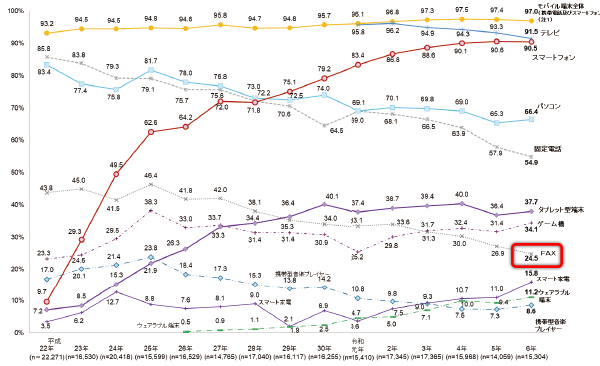
FAXの普及率はどんどん減って25%(家庭)出典:総務省 通信利用動向調査
全くFAXを使わない、会社にはあるけど使うことはない、という方が多いのではないでしょうか。
でも、突然FAXを送らないといけないことがあるかもしれません。
そんな方には、コンビニの「マルチコピー機」がおススメです!
近年、大手のコンビニには基本的に「マルチコピー機」が設置されるようになりました。
「マルチコピー機」ではコピーや写真プリント以外にもチケット発券や行政サービスなどたくさんの機能があり、1度はお使いになったことがあるかもしれません。
実は「マルチコピー機」には「FAX」機能が搭載されています。
固定電話回線を契約したりFAX機を購入して設備を整えるよりも、コンビニのマルチコピー機でFAXを使う方が手軽でいいですし、意外とかさばるFAX機を設置しない分、スペースを有効に使うことができます。![]()
コンビニFAXの使い方は?

マルチコピー機でのFAXの使い方はとっても簡単です!
コンビニFAXの送信方法
送信するには、コピーを取るときと同じような感覚で、手順は以下の通りです。
- 送信する原稿をマルチコピー機の読み取りガラスにセットする
- タッチパネルで宛先番号を入力し、サイズや濃度などいくつかの設定を決めスキャンする
- お金を入れて、送信ボタンを押す
参考:マルチコピー機でのFAX送信方法 (セブン‐イレブン公式サイト)
編集部が実際にコンビニFAXで送信した様子はこちらでご紹介▼
コンビニFAXの受信方法
受信するには、マルチコピー機のFAX番号に送ってもらうのではなく、「クロネコFAX」というサービスを経由して受け取ります。
「クロネコFAX」とは、宅急便でおなじみのヤマト運輸の関連企業「ヤマトシステム開発」が運営しているFAXの送受信サービスです。

クロネコFAXを利用したFAX受信の手順は以下の通りです。
- 送信者はクロネコFAXに送信すると10桁の文書番号が通知さるので、受信する人に伝える
- 受信者は、コンビニのマルチコピー機に10桁の文書番号を入力する
- お金を入れて受信を開始する
一般的に自宅やオフィスで電話回線を利用するFAXは受信料金はがかかりませんが、コンビニでFAXを受信すると料金がかかります。
編集部が実際にコンビニFAXで受信した様子はこちらでご紹介▼
コンビニ大手6社のFAX料金をチェック
コンビニでのFAX送信と受信にかかる料金と、マルチコピー機で使用できる「クロネコFAX」の利用料金ご紹介します。
また、支払い方法も併せてご紹介します。
コンビニFAXの送信料金
| 標準 | 高画質 | クロネコFAX | 支払い | |
| セブン‐イレブン | 50円 | 50円 | - | 現金 nanaco |
|---|---|---|---|---|
| ファミリーマート | 50円 | - | 50円 | 現金 |
| ローソン | 50円 | - | 50円 | 現金 |
| ミニストップ | 50円 | - | 50円 | 現金 |
| デイリーヤマザキ | 50円 | 60円 | 50円 | 現金 |
| ポプラ | 50円 | - | 50円 | 現金 |
コンビニFAXの送信料金は、一律で1枚あたり50円となっています。
送信料金の差はないので、どのコンビニでも安心して利用できますね。
セブン‐イレブンとデイリーヤマザキは、送信画質を選択できる機能があります。
セブン‐イレブンは高画質でも料金は同じ、デイリーヤマザキは「ノーマル」が50円「ファイン」は60円です。
支払い方法は、全べてのコンビニで現金支払いとなり、セブン‐イレブンのみnanacoカードの支払いも可能ですが、基本的に電子決済は利用できません。
現金は硬貨のみの取り扱いが基本ですので、硬貨がないときはコンビニのレジで両替を頼んでみてください。
コンビニFAXの受信料金
受信は、「クロネコFAX」が使えるコンビニに行く必要があります。
| 受信料金 | |
| セブン‐イレブン | - |
|---|---|
| ファミリーマート | 50円 |
| ローソン | 50円 |
| ミニストップ | 50円 |
| デイリーヤマザキ | 50円 |
| ポプラ | 50円 |
セブン‐イレブンは「クロネコFAX」が未対応ですので、セブンイレブン以外のコンビニを利用しましょう。
他のコンビニもFAXは使える?
編集部が調査したところ、店舗数においては「デイリーヤマザキ」と「ポプラ」の間に「セイコーマート」「まいばすけっと」「NewDays」の3社がランクインします。
「セイコーマート」は北海道を中心に展開しているコンビニで、ほとんどの店舗にマルチコピー機を導入しており、他社と同じ料金でFAXを利用できます。
「まいばすけっと」と「NewDays」のウェブサイトからFAXに関する情報は確認することができませんでした。
ただし、NewDaysは一部店舗にマルチコピー機があることをXにポストしています。
コンビニFAXを実際に使ってみた
編集部でも実際にコンビニFAXを利用してみました。
今回利用したのは、送信も受信も両方できる「ローソン」と「ファミリーマート」です。
2つのコンビニでの操作方法は違うの?
ローソンと同じ機種が「ファミリーマート」「ミニストップ」「ポプラ」でも導入されています。
この4社ならご紹介する操作方法と同じですが、店舗によって機種が異なる場合があります。
とはいえ、違う機種のマルチコピー機でも、「クロネコFAX」の手順も含め、流れは同じようになります。
マルチコピー機でFAXを送信・受信をする流れを画像を使って解説しますので、参考にしてください。
※お詫び:編集部が直接マルチコピー機を撮影しているため、タッチパネルに光が写り込んで見えにくい部分がありますがご了承ください。
コンビニでFAXを送信してみた

ローソンに設置されているシャープ製のマルチコピー機
今回利用したローソンでは、お店の奥の方にマルチコピー機が設置されていました。
ローソンは最新モデルを導入済み!
ちょっとマニアックな話ですが、上の写真のマルチコピー機はシャープ製の「MX-3631DS」というモデルで、2020年3月から導入されている機種です。
15インチのタッチスクリーンを搭載し、新しい用紙タイプに対応した高機能モデルです。
気づかないうちにコンビニのマルチコピー機もどんどんアップデートされているんですね!
では早速、このマルチコピー機を使って実際にFAXを送信してみましょう!
写真付きでご説明しますので、送り方の参考になさってください!
step
1メニュー画面からFAXを選ぶ
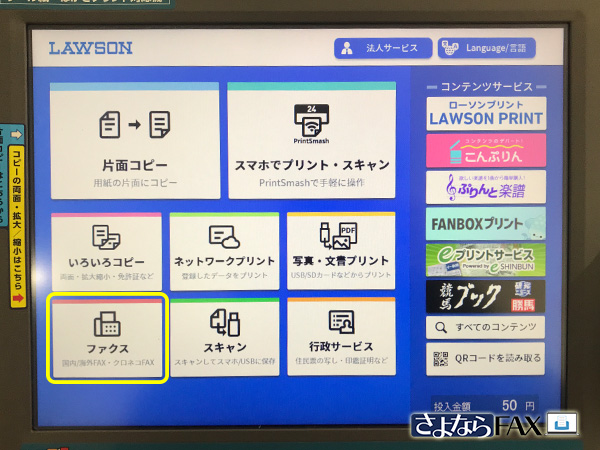
まず、操作パネル(液晶画面)メニューから「ファクス」を選択します。
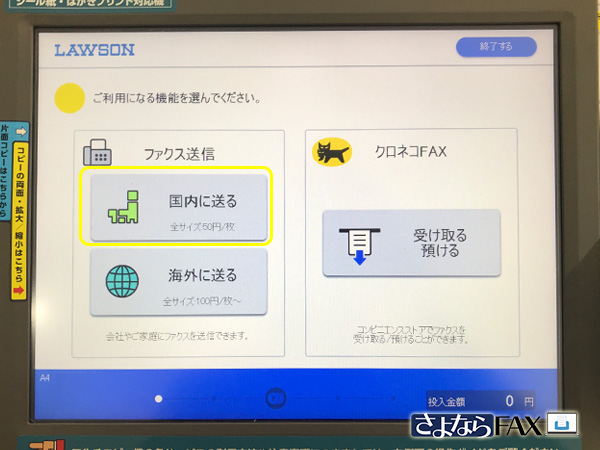
次に、「国内に送る」を選択します。
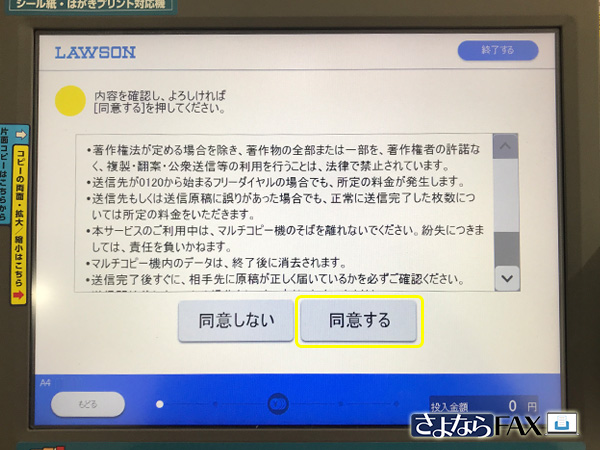
続いて、「ご利用上の同意事項」を確認します。
送信エラーの際の料金の取り扱いや、送信できないFAX番号など、送信時の注意事項が表示されますので、初めて利用する時はよく確認しましょう。
続けるなら「同意する」を選択します。
step
2FAXの送信先を決める
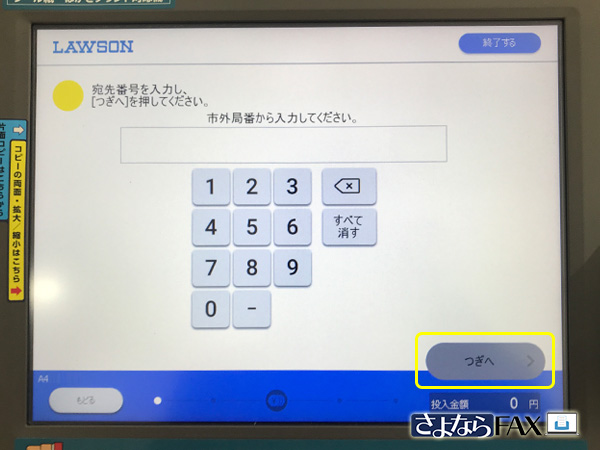
送信先のFAX番号を「市外局番」から入力します。
入力したら「つぎへ」を選択します。
step
3FAX原稿をセットしスキャンする
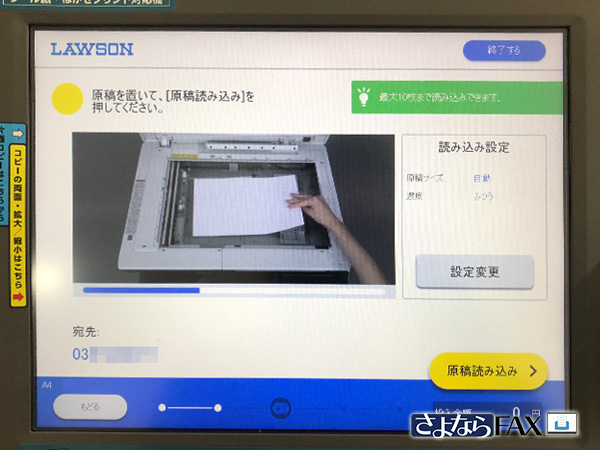
原稿をマルチコピー機のガラス面にセットします。
セット方法が動画で案内されますので、その通りに置いてください。
画面操作を始める前にセットしても問題ありません。

原稿の置き方はコピーを取る時と同じですので、カンタンです。
左上の矢印マークに原稿の左上カドを合わせましょう。
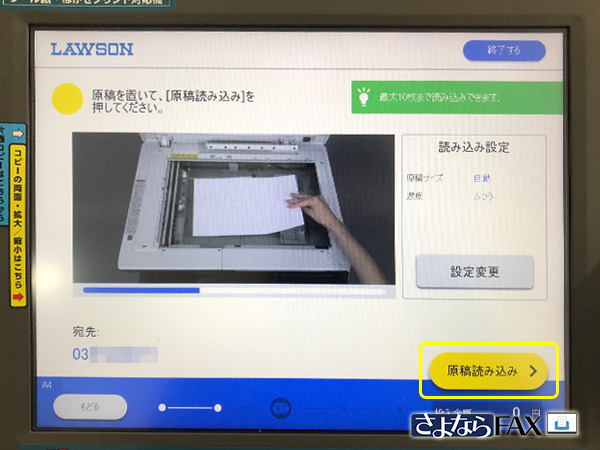
原稿を正しく置いたら原稿台カバーを下ろし、画面右下の「原稿読み込み」を選択すると、原稿のスキャンが始まります。
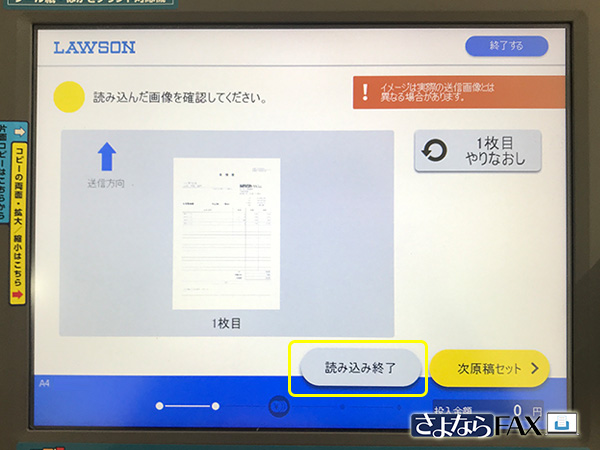
スキャンが終わると、読み取り画像が表示されます。
問題がなければ、「読み込み終了」ボタンを選択します。
再度スキャンを行うなら、「1枚目やりなおし」ボタンを選択します。
step
4お金を投入しFAXを送信する
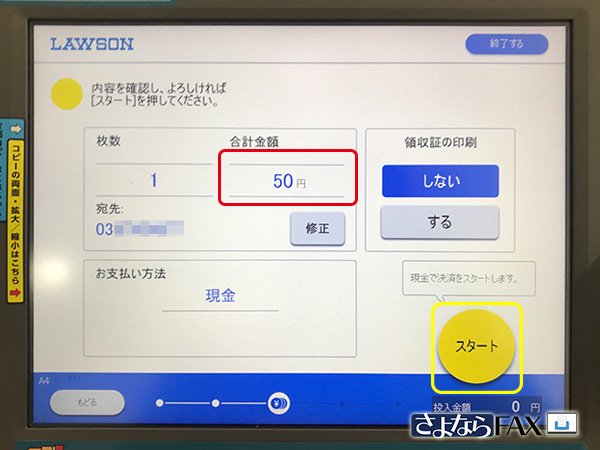
画面の「合計金額」を確認し、お金を料金収受機に投入します。
現金を投入できたら、右下の「スタート」を選択します。
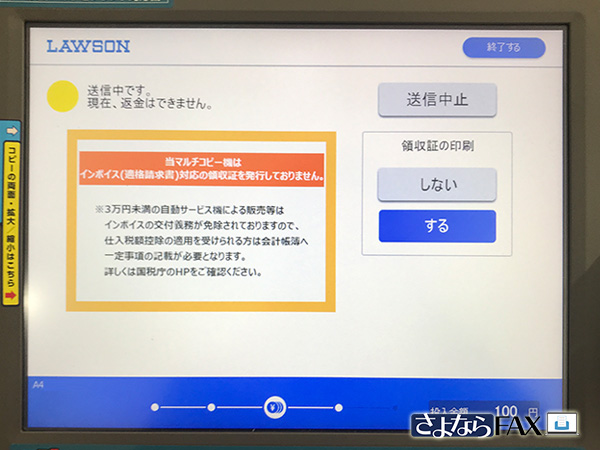
送信が開始されました。
なにか問題に気が付いたら、「送信中止」を選択できます。
送信にはどのくらい時間がかかる?
FAX原稿1枚の送信に1分ほど時間がかかりました。
送信が終わるまで操作せずに待っているだけなので、混んでいるときには気まずいです。
step
5FAXの送信結果を出力する
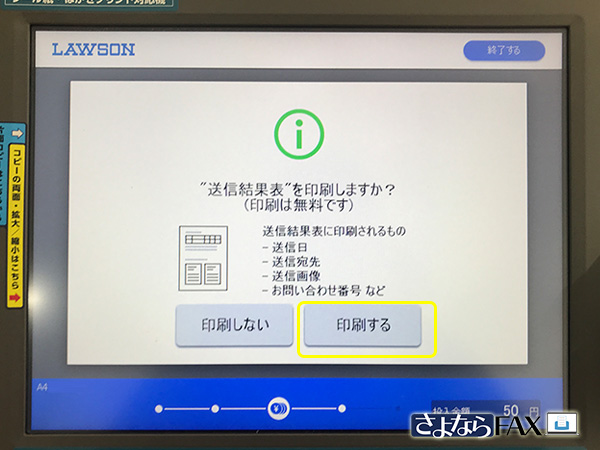
送信が完了すると、「”送信結果表”を印刷しますか?」と表示されるので、必要であれば「印刷する」を選択します。
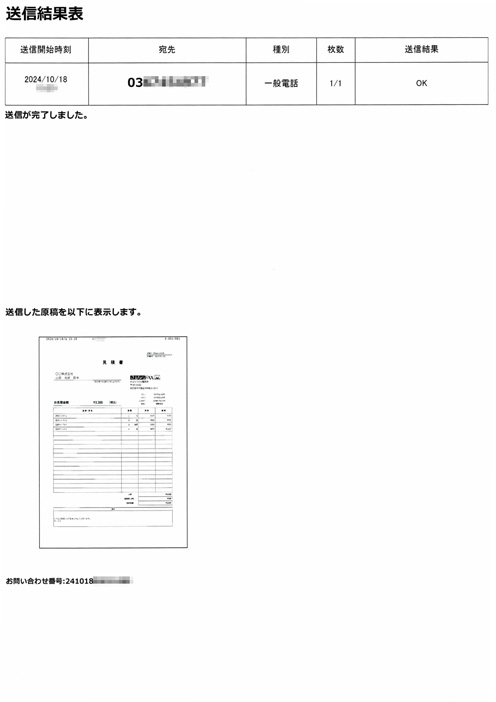
ローソンの場合、送信相手や送信日時、FAX原稿のプレビューなどが記載されています。
他社は、送信日時や送信が成功したかどうかだけが表示される形式でプリントされるケースもあります。
「送った・送ってない」とならないように、印刷しておくと役立ちそうですね。
step
6FAX送信を終了する
送信結果のプリントが終わると終了します。
送信スタート前、または送信中に領収書の発行を選択できます。
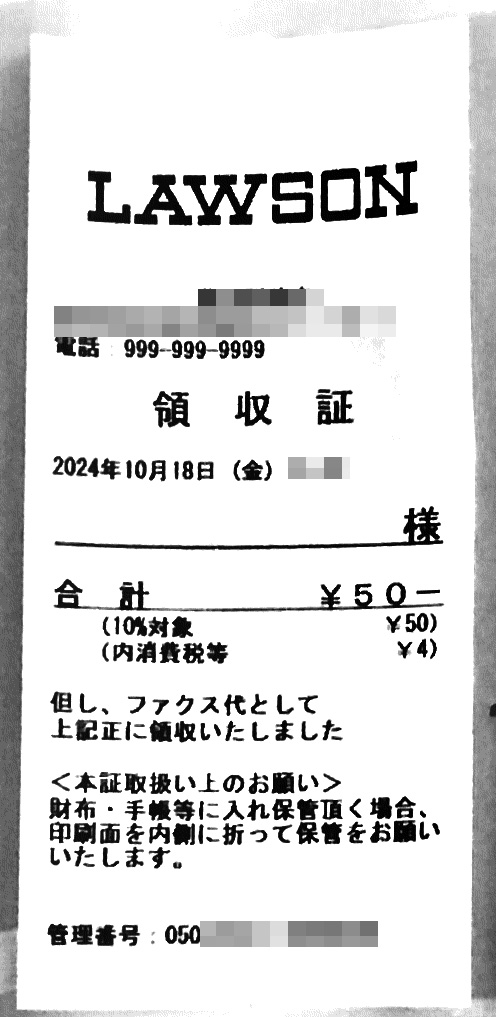
マルチコピー機の横にある料金収受機から領収書(レシート)が出てきます。
領収書に名前を書けるようになっています。
操作パネルが最初のメニュー画面に戻っていれば完了です。
読み取りガラスにセットしたFAX原稿は忘れずに持って帰りましょう!!
全体でどのくらい時間がかかる?
FAX原稿を1枚送るのに、最初の操作から領収書を受け取るまで3分ほど時間がかかりました。
すべてスムーズに進んだ場合ですので、マルチコピー機が初めての方や、電話番号が正しく入力できているか確認したり、原稿の再読み込みをしていると、さらに時間がかかることでしょう。
コンビニでFAXを受信してみた

ファミリーマートに設置されているシャープ製のマルチコピー機
今回利用したファミリーマートは、入り口のすぐ近くにマルチコピー機が設置されていました。
コンビニでFAXを受信する場合は、マルチコピー機に直接FAXが送られてくるのではなく、「クロネコFAX」というサービスを経由してFAXデータをプリントする、という流れになります。
ファミリーマートは最新モデルを導入済み!
ちょっとマニアックな話ですが、上の写真のマルチコピー機はシャープ製の「MX-3631DS」というモデルで、2021年12月から導入されている機種です。
15インチのタッチスクリーンを搭載し、新しい用紙タイプに対応した高機能モデルです。
気づかないうちにコンビニのマルチコピー機もどんどんアップデートされているんですね!
では早速、このマルチコピー機を使って実際にFAXを受信してみましょう!
写真付きでご説明しますので、受信の参考になさってください!
step
1メニュー画面からクロネコFAXを選ぶ
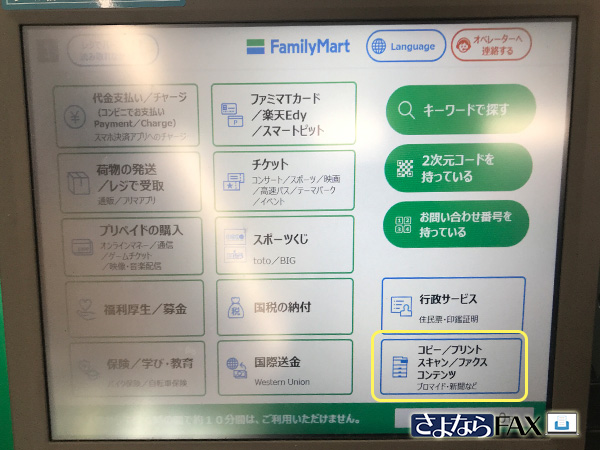
まず、マルチコピー機の操作パネルの画面右下「コピー/プリント~」を選択します。
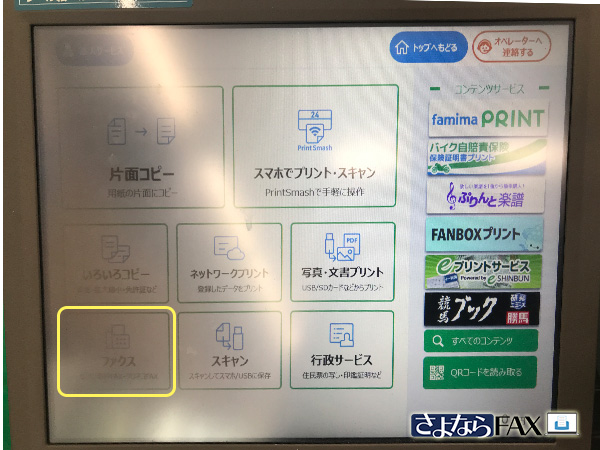
次に、「ファクス」を選択します。
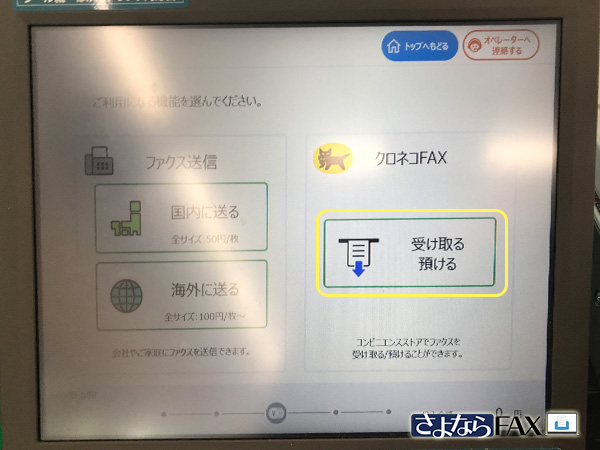
次に、クロネコFAXの「受け取る 預ける」を選択します。
クロネコのマークがあるので、わかりやすいですね。

今回は、クロネコFAXに預けているFAXを受け取りますので「受け取る」を選択します。
FAXを預ける(送信する)なら、「預ける」を選択します。
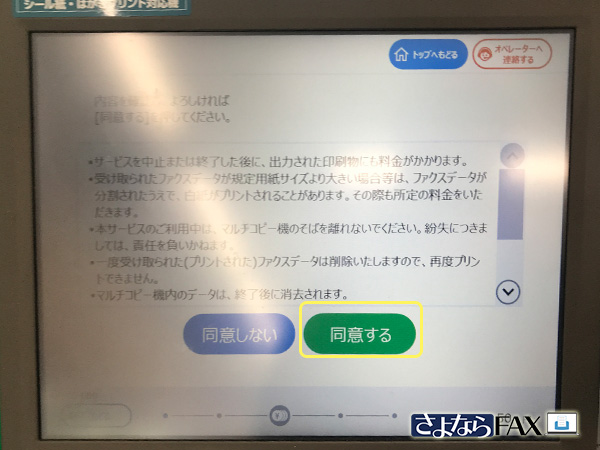
続いて、FAXの受け取りに関する注意事項が表示されますので、確認後「同意する」を選択します。
step
2文書番号を入力する
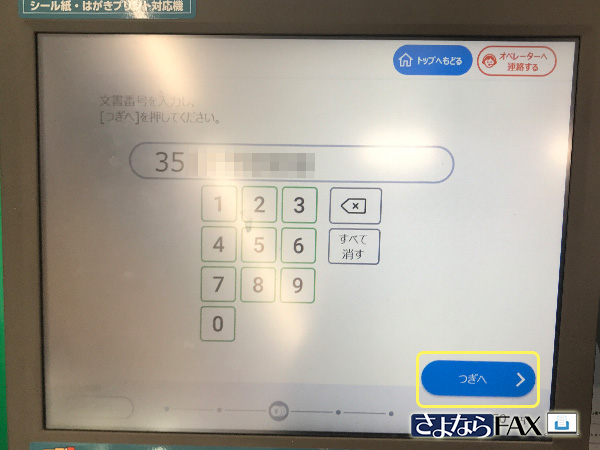
次の画面で、預けているFAXの文書番号を10桁入力します。
入力後、間違いがないことを確認したら「つぎへ」を選択します。
step
3お金を投入しFAXを受信する
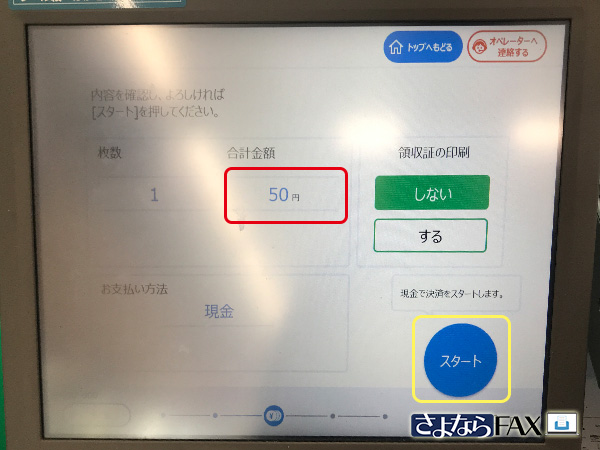
送信されているFAXの枚数や印刷の金額が表示されます。
表示されている合計金額を確認し、お金を料金収受機に投入たら、「スタート」を選択します。
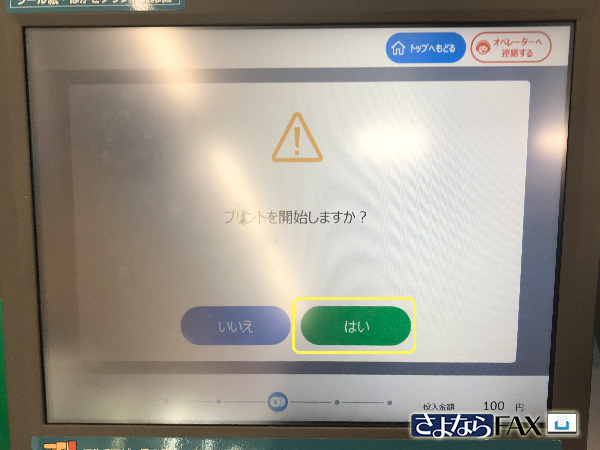
再度確認されますので、「はい」を選択します。
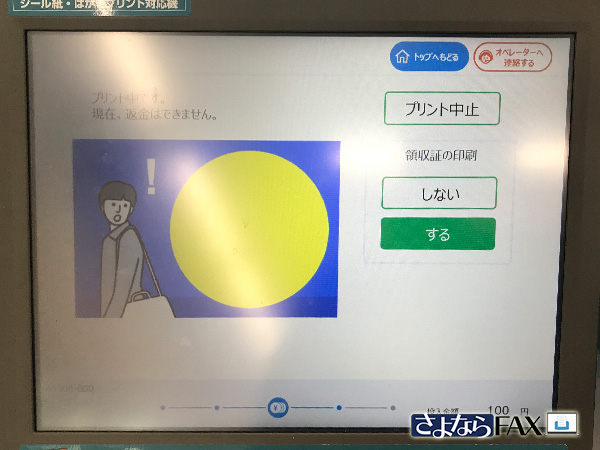
受信が始まりますので、プリントされるのを待ちます。
受信にはどのくらい時間がかかる?
FAX原稿1枚の受信に30秒ほど時間がかかりました。
長く感じないので、サクッと終わらせることができます。
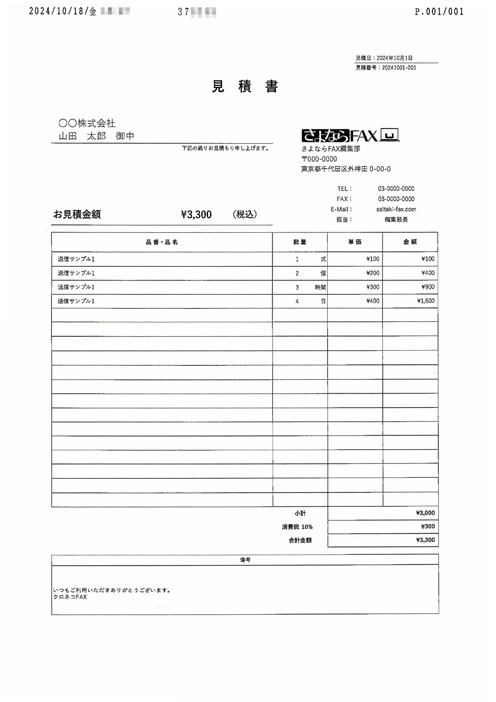
クロネコFAXで受信するとこのように印刷されます。
一般的なFAXとなんら変わらない見た目で、きれいにプリントされています。
step
4FAX受信を終了する
プリントが終わると終了します。
送信スタート前、または送信中に領収書の発行を選択できます。
マルチコピー機の横にある料金収受機から領収書(レシート)が出てきます。
操作パネルが最初のメニュー画面に戻っていれば完了です。
全体でどのくらい時間がかかる?
FAX原稿を1枚受信すると、最初の操作から領収書を受け取るまで3分ほど時間がかかりました。
すべてスムーズに進んだ場合ですので、マルチコピー機が初めての方や、文書番号が間違ってしまうと、さらに時間がかかることでしょう。
クロネコFAXの送り方は?
コンビニのマルチコピー機でFAXを受信できるようにするには、クロネコFAXへFAXを送信します。
送信は、家やオフィスのFAX機から、またコンビニのマルチコピー機から送ることができます。
コンビニのマルチコピー機から送る方法
「コンビニでFAXを受信してみた」の順番でクロネコFAXのメニューへ移動し、「預ける」を選択します。
原稿をスキャンし、料金を投入して送信します。
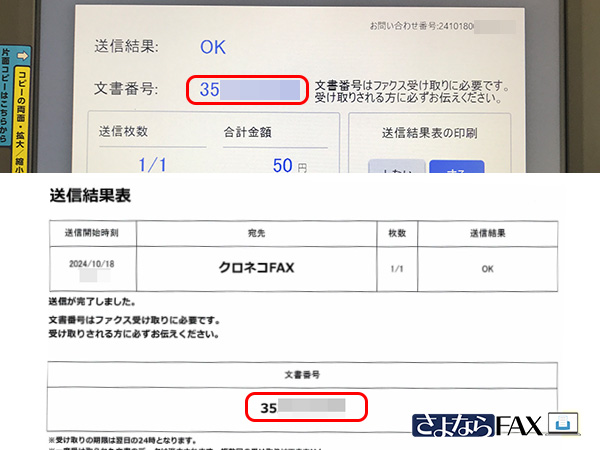
送信が完了すると、画面に発行された「文書番号」が表示されます。
また、送信結果表を印刷すると、「文書番号」が記載されたレポートがプリントされます。
家やオフィスのFAX機から送る方法
クロネコFAXのFAX受付番号「0570-05-1000」に送信します。
IP電話(050)をお使いの場合は、「03-5633-5620」がFAX受付番号になりますのでご注意ください。
FAXを送信すると、クロネコFAXから返信FAXが届きます。
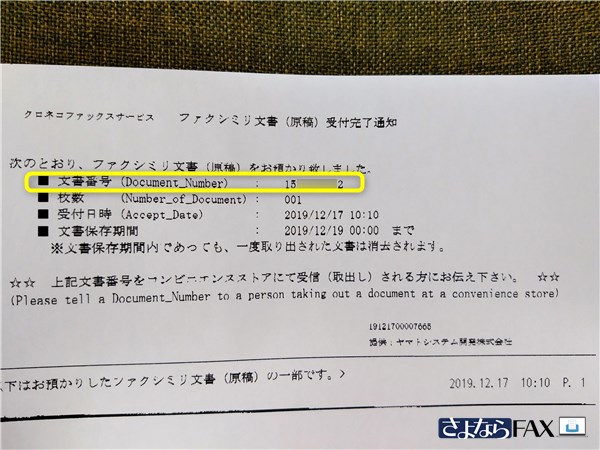
FAXは「ファクシミリ文書受付完了通知」というもので、内容の中に「文書番号」という項目で10桁の数字が記載されています。
非通知設定に注意!
FAX機が非通知設定になっているとクロネコFAXからの返信FAXが届きません。
必ず通知設定にしてから送信しましょう。
この番号がコンビニでFAXを受け取るために必要となりますので、このFAXは相手が預けたFAXを受け取るまで絶対に紛失しないよう注意しましょう!
また、「文書保存期間」という項目には相手が受け取れる期限が載っていて、2日後の午前0時までとなっています。
実質次の日までとなりますが、期限を過ぎると預けたFAXは消去されてしまうので、受け取る相手にも期限を伝えておくと良いかもしれません。
FAXが使えるコンビニの探し方
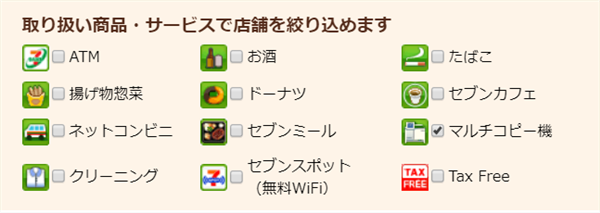
ご紹介している6社のコンビニであればどの店舗にもマルチコピー機が設置されていてFAXが利用できる、というわけではありません。
それで、もしコンビニに行って「マルチコピー機が設置されていなかった…」なんてことにはならないように、FAXが使えるコンビニの探し方をご紹介します。
大手コンビニ6社は全て公式ウェブサイトの店舗検索で、マルチコピー機が設置されている店舗を絞り込んで検索することが可能です。
| 検索項目 | リンク先 | |
|---|---|---|
| セブン‐イレブン | マルチコピー機 | https://www.sej.co.jp/shop/ |
| ファミリーマート | マルチコピー | https://www.family.co.jp/store.html |
| ローソン | マルチコピー機 | https://www.e-map.ne.jp/p/lawson/ |
| ミニストップ | マルチコピー(シャープ) | https://map.ministop.co.jp/ |
| デイリーヤマザキ | マルチコピー | https://www.areamarker.com/daily-yamazaki/map |
| ポプラ | 行政サービス | https://www.poplar-cvs.co.jp/shop_search/ |
ポプラには「マルチコピー」の項目はありませんが、行政サービスに対応している店舗ではマルチコピー機が利用できますので、「行政サービス」にチェックを入れて検索してください。
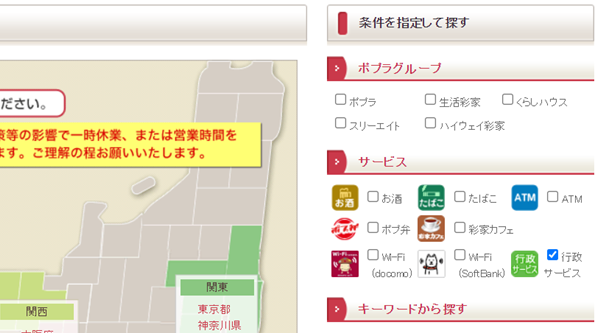
ポプラの店舗検索画面
コンビニでFAX送信するとヘッダーはどうなる?
FAXを送信すると、受信相手のFAXには「ヘッダー」と呼ばれる送信元の情報が印字されています。
一般的にヘッダーには、送信日時や送信元のFAX番号、送信元あるいは送信先の名前などが印字されるようになっており、受信した人はいつだれが送ったのかなどの情報が分かります。
とはいえ、ヘッダーは送信に使用するFAX機の設定で変えられるようになっていますので、特にビジネスでは受け取った人がすぐに誰から誰に宛てたものか判断できるといったメリットがあります。
では、コンビニFAXのヘッダーはどうなっているでしょうか。
セブン-イレブン

日時、利用した店名、ページが印字されます。
ファミリーマート

日時、利用した店番、ページが印字されます。
ローソン

日時、利用した店番、ページが印字されます。
ファミリーマートと同じ機種のマルチコピー機なので、ヘッダーも同じようです。
デイリーヤマザキ

日時、利用した店番、ページが印字されます。
コンビニでFAXを送信するとこのようなヘッダーが印字されます。
コンビニのFAXのヘッダーを消すことはできる?
コンビニでFAX送信したことを相手に知られたくない場合、ヘッダーを消すことはできるでしょうか。
残念ながら今のところ送信手順の中にヘッダーを消す選択肢がないため、消すことはできません。
それで、コンビニでFAX送信したことを知られたくないときは、パッと見てすぐにはわからないファミリーマート、ローソン、デイリーヤマザキを利用すると良いかもしれません。
184を付けて非通知設定にしても、ヘッダーに変化はありませんので、ご注意ください。
コンビニFAXは海外とのFAXもできる?
コンビニFAXから海外にFAXを送信することができます。
コンビニは24時間営業しているので、相手先の時間に合わせてFAXを送ることもできます。
では、海外への送信料金やシステムはどうなっているのかご紹介します。
コンビニの国際FAXの送信料金
国際FAXの料金は国内に送信するよりも値段が高くなります。
| 海外1 | 海外2 | |
| セブン‐イレブン | - | - |
|---|---|---|
| ファミリーマート | 100円 | 150円 |
| ローソン | 100円 | 150円 |
| ミニストップ | 100円 | 150円 |
| デイリーヤマザキ | 100円(ノーマル) 120円(ファイン) |
150円(ノーマル) 180円(ファイン) |
| ポプラ | 100円 | 150円 |
海外への送信は、セブン‐イレブン以外の5社が対応していますが、デイリーヤマザキだけ画質を選ぶことができます。
国際FAXの送信料金は「海外1」と「海外2」の2種類あり、これらは「国番号」で仕分けされています。
ざっくり言うと、「海外1」は北アメリカとオセアニアのアメリカ合衆国と法的関係がある島々で、それ以外は「海外2」となります。
アジアよりも遠いアメリカの方が送信料金が安いのはなぜ?
実は、距離ではなく、北アメリカでの通信インフラの需要が多いことが料金に大きく関係しています。
需要が多いことで、インフラ整備が進みコストが抑えられることや、通信事業者による価格競争が促されることになります。
また、「海外1」に分類される国番号はすべて「1」なのですが、これは「北米電話番号計画(NANP)」というものによって電話番号体系が統一されているからです。
この計画のおかげでインフラ整備と価格競争が進み、「海外1」には低価格で送ることができるということです。
逆に、「海外2」のエリアは「海外1」ほどマーケットが大きくない地域なので料金が高いと言えるかもしれません。
国番号ってなに?
国番号(国際電話国番号)とは、国際電話をかけるときに使う、その国や地域ごとに割り当てられた番号です。
電話と同じで、海外にFAXを送る際には、この国番号を最初にダイヤルすることで、目的の国まで届くようになります。
日本は「81」なので、海外から日本にFAXを送るときは、最初に81をダイヤルします。
国際連合の機関の一つである「国際電気通信連合」が策定しているので、国番号は世界共通のものです。
以下は大陸ごとに「海外1」または「海外2」に分類した国番号リストです。
※大陸名を選択すると一覧が出ます。
コンビニで国際FAXは受信できる?
コンビニFAXの受信は「クロネコFAX」経由のみ可能ですが、残念ながら「クロネコFAX」は国際FAXに対応していません。
ですので、コンビニFAXで国際FAXの受信はできません。
国際FAXの受信は、一般的な固定電話か、約1/10の料金で国際FAXが利用できるインターネットFAXがおススメです。
コンビニ大手6社のマルチコピー機はどんな機種?

「マルチコピー機」は、FAXだけでなく、モノクロまたはカラーのコピー、インターネットでデータを送ってプリントアウトするネットプリント、写真プリントやスキャンなどの一般的なコピー機と同じ機能があります。
それだけでなく、チケットの発券、住民票のプリントや印鑑証明書などの行政サービス、短期保険の申込といったサービスもマルチコピー機を通して受けることができます。
例えば、ファミリーマートのマルチコピー機は、大まかなジャンルだけでも20の機能があり、「マルチ」に活躍する複合機として今やコンビニサービスのスタンダードとなっています。
そもそも、コンビニでのプリントサービスはセブン-イレブンが最初で、1990年代後半にセルフコピー機を導入したことが始まりでした。
1990年代の終わり頃にはマルチコピー機にFAXの機能も追加され、2000年代半ばにはマルチコピー機を全面導入していき、普及していきました。
ファミリーマートやローソンなど、他のコンビニも追う形で次々と導入し、どのコンビニも大手プリンターブランドのマルチコピー機を導入しています。
| マルチコピー機 | 導入時期 | |
|---|---|---|
| セブン‐イレブン | 富士フイルムBI | 2021年10月 |
| ファミリーマート | シャープ MX-3631DS |
2021年12月 |
| ローソン | シャープ MX-3631DS |
2020年3月 |
| ミニストップ | シャープ MX-3631DS |
2023年12月 |
| デイリーヤマザキ | 京セラドキュメントソリューションズ TASKalfa 2552ci |
2018年10月 |
| ポプラ | シャープ MX-3610DS |
2017年9月 |
ちなみに、100円ショップの「ザ・ダイソー」、「イオン」系列、「ライフ」、「ウェルシア」などコンビニ以外のお店でも、「リコー」のマルチコピー機が導入されている店舗が多いようです。
コンビニよりも近くにそれらのお店があれば、寄ってみる価値ありです!
コンビニFAXのデメリット
ここまでコンビニFAXの良いところや便利な点についてご紹介しましたが、コンビニのFAXには「デメリット」になる点もあるのでご紹介します。
コンビニFAXのデメリットは次の4つです。
コンビニFAXのデメリット
送受信の枚数がかさむと割高になる

コンビニFAXの料金は、一般的に送受信とも1枚あたり50円(国内)です。
しかし、通常の電話回線で利用すると、FAXの料金の目安は、
- 送信:同一市内で税込9.35円~/枚、県内で税込11円~22円~/枚
- 受信:無料
となるので、コンビニFAXの料金のほうが高額です。
さらに、ビジネス用途でFAXを送信する場合、「送付状(カバーページ)」を付けるのがマナーですよね。
そのため、用件は1枚でも送付状を含めると2枚以上のFAXを毎回送信することになりますので、その分料金もかさみます。
ひと月当たりの送受信枚数が多いなら、この後紹介するインターネットFAXの利用を検討することをお勧めします。
送信できない番号がある
コンビニのFAXからは送信できないFAX番号があります。
コンビニによって送信できないFAX番号が違うので、調査してみました。
セブン‐イレブン

セブン‐イレブンのFAXに関する注意書き
セブン-イレブンは番号を非通知で送信するため、非通知の受信拒否を設定している相手には届きません。
ファミリーマート、ローソン

ファミリーマート・ローソンのFAXに関する注意書き
ファミリーマート、ローソンでは送信できない番号の種類が多めで、広く使われている050から始まるFAX番号にも送信できないので注意してください。
ミニストップ
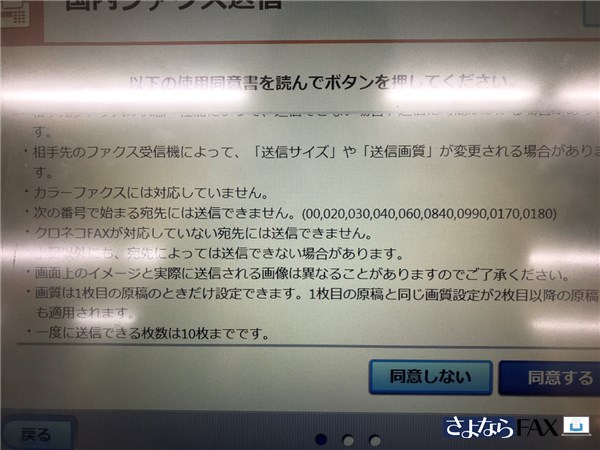
ミニストップのFAXに関する注意書き
コンビニ別「送信できない番号」まとめ
まとめると次のようになります。
| 国内送信 | 海外送信 | クロネコFAX送信 | |
|---|---|---|---|
| セブン‐イレブン | 非通知受信拒否 | 0100、00 | 00XX、020、030、040、060、0840、0990、0170、0180 |
| ファミリーマート | 00、020、030、040、050、060、0570、0840、0990、0170、0180 | - | 00XX、020、030、040、060、0840、0990、0170、0180 |
| ローソン | 00、020、030、040、050、060、0570、0840、0990、0170、0180 | - | 00XX、020、030、040、060、0840、0990、0170、0180 |
| ミニストップ | 00、020、030、040、060、0840、0990、0170、0180 | - | 00XX、020、030、040、060、0840、0990、0170、0180 |
| デイリーヤマザキ | 記載なし | - | 00XX、020、030、040、060、0840、0990、0170、0180 |
| ポプラ | 記載なし | - | 00XX、020、030、040、060、0840、0990、0170、0180 |
セキュリティの心配がある
実際に使ってみて気になった点ですが、コンビニのFAXでは、使っている最中に不特定多数の人たちが後ろを通ることがあります。
意識的ではないとしても、FAX内容が他の人の目に触れてしまうということは気になるところです。
また、FAX原稿をマルチコピー機に置き忘れてしまうというリスクも常にあります。
ビジネス用など、機密事項を含むFAXを送受信する必要がある場合は、十分注意が必要になりますので、あまり利用をおすすめできません。
とはいえ、マルチコピー機自体のセキュリティはしっかりしており、利用後に原稿のスキャンデータは自動削除されるので、データが残る心配はありません。
利用後は忘れ物をしやすいので注意!
編集部が実際にいくつかのコンビニを回った際に、驚くほどいろいろな忘れ物を見つけました。
お釣りの出し忘れ、原稿の取り忘れ、荷物の置き忘れ、などなど。
店員さんによると、マルチコピー機周りの忘れ物は日常茶飯事で、預金通帳やマイナンバーカードといった貴重品も珍しくないそうです。
用事が終わるとふと気が抜けてしまうので、忘れ物のリスクには十分注意が必要です。
すぐに使えないことがある
コンビニのマルチコピー機はコピーやFAXだけでなく、写真プリント、行政サービス、各種チケットの発行など、多種多様な用途で利用することができます。
そのため、利用待ちの列ができていることもあり、数分から10分以上待つことも珍しくありません。
特にお昼時(12:00~13:00の間)はコンビニ利用客が集中し、マルチコピー機にも利用者が増えるため、どうしても待ち時間が発生するケースが多い傾向にあります。
お昼時や、手続きなどで利用しているお客さんとタイミングが重なってしまうと、「急いでFAXを送信・受信したいのに何分か待たないといけない」となるので、ビジネスでは致命的なデメリットと言えます。
データからFAXを送ることができない
コンビニのマルチコピー機でFAXを送るには、送信したい原稿をスキャナー原稿台にセットし、スキャン作業が行われてから送信されます。
つまり、原稿は用紙でなければならないのでデータを原稿にしてFAXを送信することはできません。
マルチコピー機は色々な文書ファイルをプリントできる機能があるので、FAXも直接ファイルから送信できそうな気がしますが、そのような機能はありません。
手元に文書ファイルしかないときは?
コンビニでFAXを送りたいけどデータしか手元にないなら、マルチコピー機でデータをプリントして原稿を作ってからFAXを送る方法があります。
インターネット経由のネットプリントか、USBメモリなどの記録メディアやスマホを接続してプリントすることができます。
白黒設定なら1枚10~20円でプリントすることができます。
様々な文書ファイルに対応しているマルチコピー機もありますが、PDFなら全てのマルチコピー機が対応しており、レイアウトが崩れずにキレイにプリントできますので、PDFでプリントすることをおススメします。
コンビニFAXのデメリットまとめ
コンビニFAXのデメリットを4つご紹介しました。
コンビニFAXのデメリット
- 送受信枚数が多いと割高になる
- 送信できない番号がある
- セキュリティ上の問題あり
- 混雑しているとすぐに使えない
- データからFAXを送ることができない
こうしたデメリットが気になるようであれば、メールでFAXの送受信ができるサービス「インターネットFAX」を利用するのがおすすめです。
▼インターネットFAXについて詳しくはこちら
インターネットFAXとコンビニFAXの料金比較
- インターネットFAX気になるけど、料金はいくらかかるの?
- 契約するよりコンビニFAXの方が安いんじゃない?
という方のために、コンビニFAXとインターネットFAXの料金を比較してみました。
インターネットFAXは、低価格帯で国内シェア率が高いjFax(ジェーファックス)![]() を、コンビニFAXは送信・受信に対応しているファミリーマート、ローソンを比較対象にしてみます。
を、コンビニFAXは送信・受信に対応しているファミリーマート、ローソンを比較対象にしてみます。
| コンビニFAX (例:ファミリーマート、ローソン等) | インターネットFAX (例:jFax) | |
|---|---|---|
| 月額料金 | なし | 1,089円 |
| 送信料金 | 50円 /枚 | 50枚 /月 まで無料 |
| 受信料金 | 50円 /枚 | 100枚 /月 まで無料 |
| 送受信 10枚 /月 | 500円 | 1,089円 |
| 送受信 20枚 /月 | 1,000円 | 1,089円 |
| 送受信 30枚 /月 | 1,500円 | 1,089円 |
海外への送信料金は?
コンビニFAXの場合、国番号「1」から始まるアメリカやカナダへ送信するには1枚あたり100円の料金がかかります。
インターネットFAXのjFaxではアメリカやカナダへは1枚あたり11円で送信できます。
インターネットFAXでは月額料金がかかりますが、送信・受信の「無料枠」があるので、ひと月に一定の枚数以上送受信する場合はコンビニFAXより安くなります。
毎月送受信合わせて22枚以上なら、コンビニFAXよりインターネットFAX(jFax)のほうが安くなります。
また、コンビニは近くの店舗を探して移動したり、お金を準備しなければなりませんが、インターネットFAXなら、ネット環境とモバイル機器かPCがあれば、自分専用のFAX番号を取得して使い始められるので、FAXが必要な時に「いつでもその場で」「低価格で」FAXができます!
インターネットFAXで最もおすすめのサービスは「jFax」。

jFax公式サイトより
jFax![]() は月額1,089円で送信は50枚、受信は100枚まで無料。
は月額1,089円で送信は50枚、受信は100枚まで無料。
FAX番号は、申込で登録する住所が東京または大阪なら「03」「06」の番号を取得でき、それ以外の住所は「050」を取得します。
▼jFaxを実際に使ってみたレビューはこちら
-
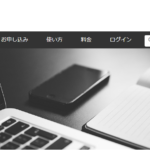
-
jFaxの口コミ評判!使って分かった注意点から解約方法まで徹底解説
jFax(ジェーファックス)は、国内人気No.1のインターネットFAX「eFax」の姉妹サービスです。 月額990円(税抜)と”業界最安値級”の料金で使えますが、 「jFax」ってどんなサービス? 他 ...
続きを見る
重要な点まとめ

この記事ではコンビニFAXの料金や使い方、デメリットについてご紹介しました。
最後に重要な点のまとめです。
コンビニでのFAX料金は、基本的にどの店舗でも同じで、
- 送信:1枚50円
- 受信:1枚50円
- 海外への送信:1枚100~150円
となります。(セブン‐イレブンでは受信ができません)
時々しかFAXを利用しない方にとっては、とても便利なサービスですね。
ただし、コンビニFAXには以下のようなデメリットもあります。
コンビニFAXのデメリット
- 送受信枚数が多いと割高になる
- 送信できない番号がある
- セキュリティ上の問題あり
- 混雑しているとすぐに使えない
以上のようなデメリットが気になる方や、月に送信・受信合わせてだいたい30枚以上FAXを利用する方には、「インターネットFAX」がおすすめです。
- インターネットFAXって何?
- おすすめのネットFAXはどれ?
という方はこちら▼
